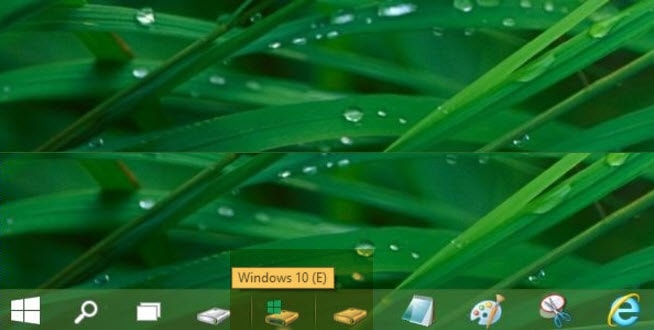
شرحنا من قبل فى مقال سابق ” شرح تثبيت محرك الاقراص الخارجي على شريط المهام ” بحيث سيكون بإمكانك تثبيت أى محرك أقراص خارجى مثل الفلاشة usb أو الهارد ديسك الخارجى فى شريط المهام للدخول السريع إليه من سطح المكتب . إلى جانب ذلك، يمكن أيضاً تثبيت البرامج المفضلة والأكثر أستخداماً فى شريط المهام للدخول إليه أسرع بكثير من البحث فى قائمة إبدأ .
اليوم وكما فى العنوان سوف نوضح لكم شرح كيفية تثبيت القرص الصلب على شريط المهام في ويندوز 10 ! نعم، مع تطبيق الخطوات أدناه بدون برامج طرف ثالث سيكون بإمكانك الدخول إلى القرص الصلب وأى بارتشن أخر على الكمبيوتر من شريط المهام بدلاً من الدخول إلى ” This PC ” للوصول إلى البارتشن الذى تريد الدخول إليه، تابع الخطوات أدناه لتعرف كيف تقوم بذلك على جهازك .
1 : ما يتوجب عليك القيام به النقر على إختصار شعار وعلامة الويندوز + E لفتح مستكشف ومتصفح الملفات على جهازك File Explorer .
2 : بعد ذلك أنقر كليك يمين على البارتشن الذى تريد تثبيته فى شريط المهام ومن ثم أختر ” Pin to Start ” .
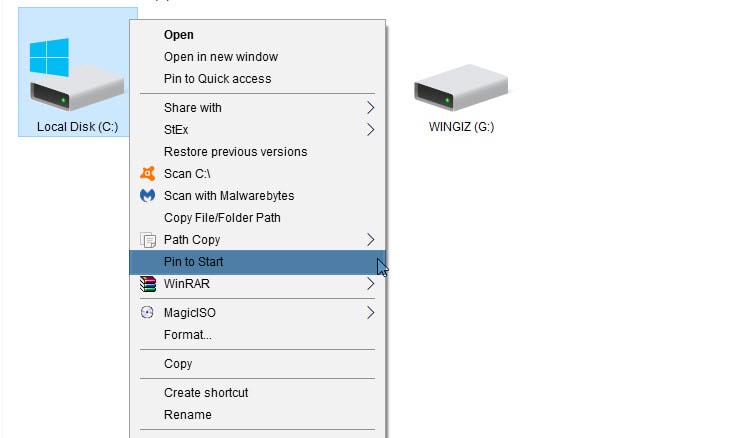
3 : الأن أذهب إلى قائمة إبدأ فى جهازك وسوف تلاحظ ظهور البارتشن الذى قمت بتثبيت، تقوم بالنقر كليك يمين عليه وأختيار ” Pin to taskbar ” .
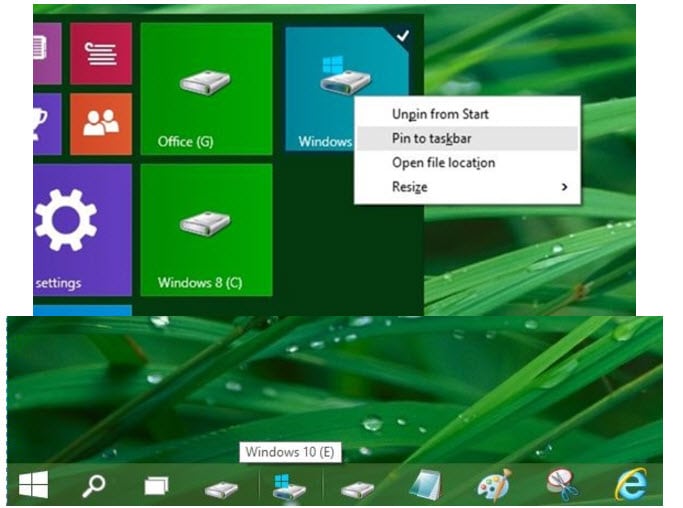
4 : سريعاً سوف تلاحظ ظهور البارتشن فى شريط المهام بجهاز الكمبيوتر الخاص بك .